Office 2013を使い始めたばかりの方から最初にいただくご質問は
「最近使ったファイルというのを出さないようにするにはどうしたらいいのでしょうか?」
「前みたいな普通の画面にするにはどうしたらいいのでしょうか?」
だろうと推測しています。
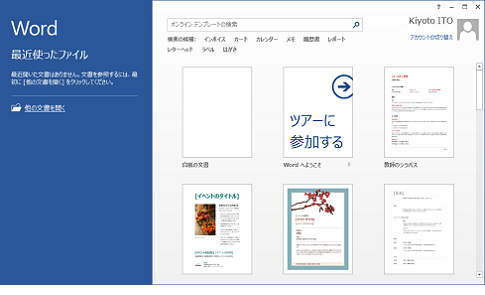
Word 2013を起動すると、上図のような画面となります。
ウィンドウサイズにもよりますが、左1/4くらいのサイズで[最近使ったファイル]が一覧表示され、残り3/4にはテンプレートが画像つきで表示されます。
この画面は[スタート画面]と呼ばれていますが、これを下図のような見慣れたアプリケーションの状態にするにはどうしたらいいのか、というのが先のご質問の趣旨です。
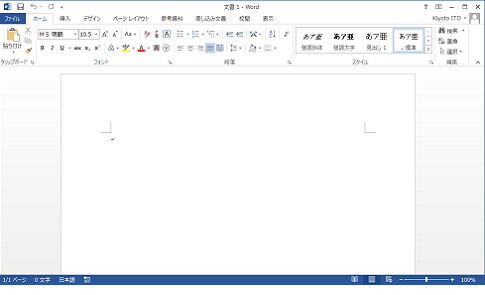
アプリケーションを起動した場合、既存のファイルを編集するか、新規にファイルを作成するはずです。
[スタート画面]は、編集作業か新規作成作業を開始するのに便利な状態になっているわけです。
Office 2013を使い続けたり、Office 2010からバージョンアップしたりしたような場合は[スタート画面]の便利さに気づいてもらえるのでしょうけれど、まっさらな状態でOffice 2013を使い始めたような方からは、先のようなご質問が出るはずです。
※キーボード操作
[Esc]キーを押す
キーボードからの場合、[Esc]キーを利用するのが一番簡単です。
タッチスクリーンやマウスの場合は以下の操作を行ってください。※タッチスクリーン・マウスの場合
スタート画面テンプレート欄左上の
[白紙の文書]
[空白のブック]
[新しいプレゼンテーション]
をタップまたはクリックする
Wordの場合[白紙の文書]
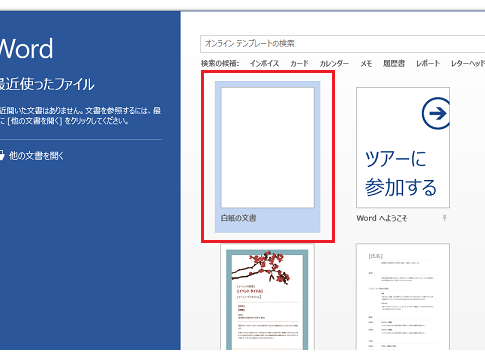
Excelの場合[空白のブック]
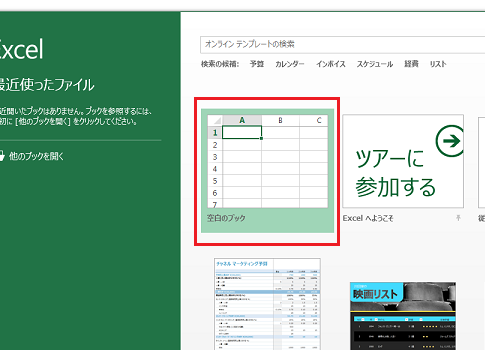
PowerPointの場合[新しいプレゼンテーション]
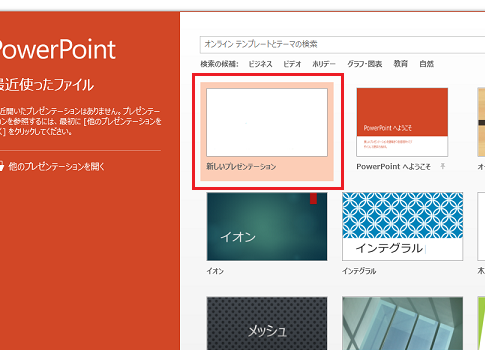
をタップしたりクリックすると通常のアプリケーションの状態になります。
そもそも[スタート画面]を表示させないようにするには、以下の設定変更を行ってください。[○○のオプション]ダイアログ
-[基本設定]
-[起動時の設定]欄
-[このアプリケーションの起動時にスタート画面を表示する]チェックボックスをOffにする
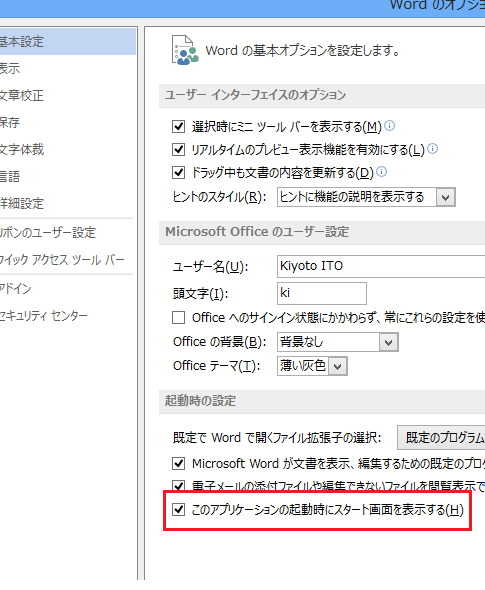
[○○のオプション]ダイアログの表示は、2010までのOfficeと同じくアクセスキー[Alt]→[T]→[O]が便利です。
タブから表示する場合は2010と同じく[ファイル]タブ-[オプション]です。
- Newer:便利な使い方を教われてよかったVBEセミナー
- Older:多くの方は無駄な時間を過ごしていると感じたVBEセミナー
Home » Office 2013(オフィス2013)の使い方 » Office2013でスタート画面・最近使ったファイルの画面を表示しないように
 『インストラクターのネタ帳』では、2003年10月からMicrosoft Officeの使い方などを紹介し続けています。
『インストラクターのネタ帳』では、2003年10月からMicrosoft Officeの使い方などを紹介し続けています。










